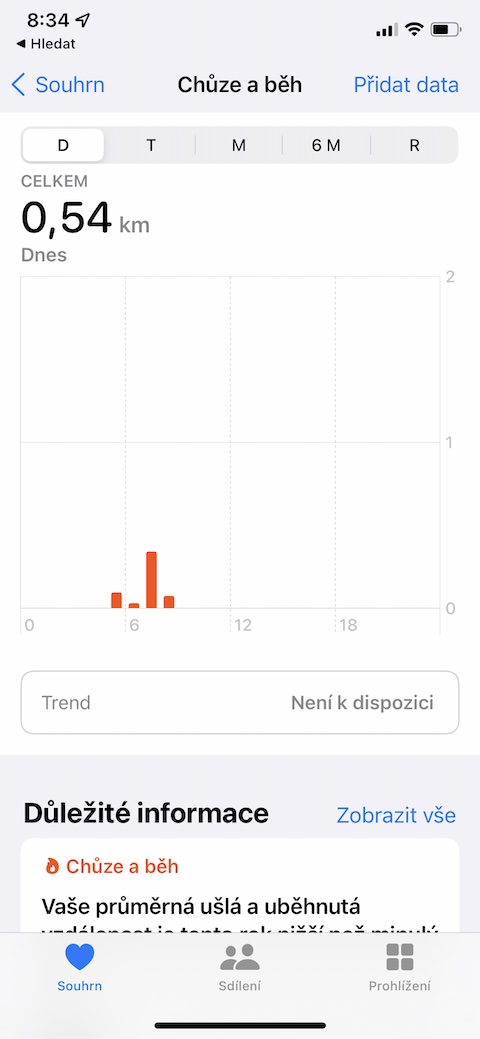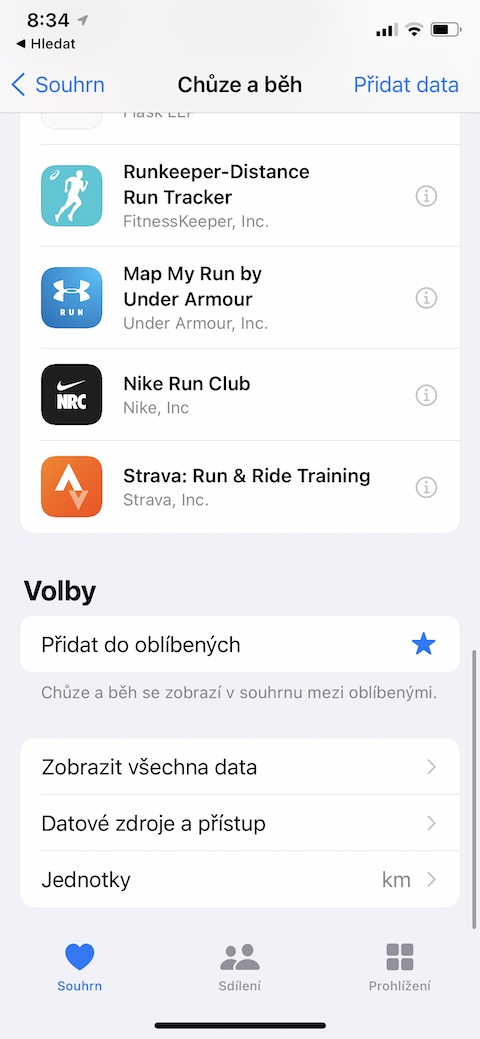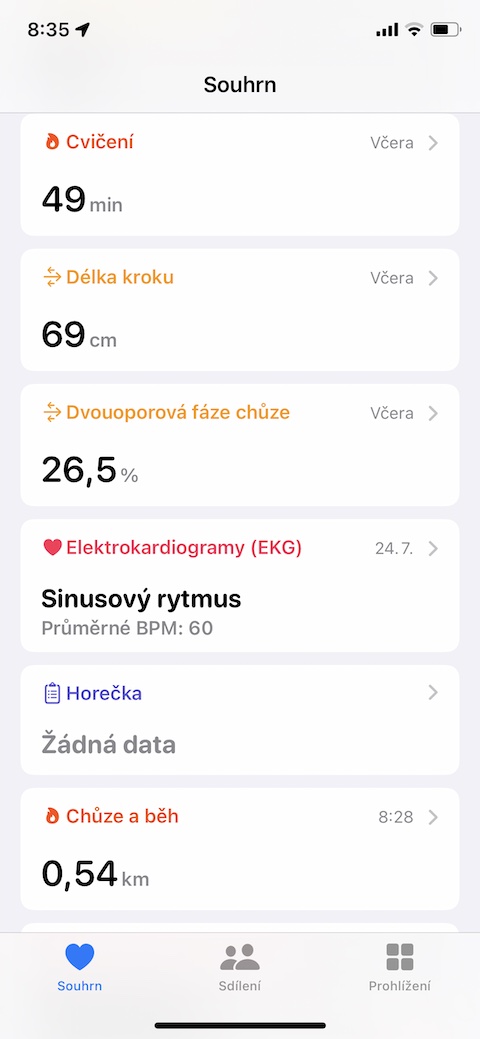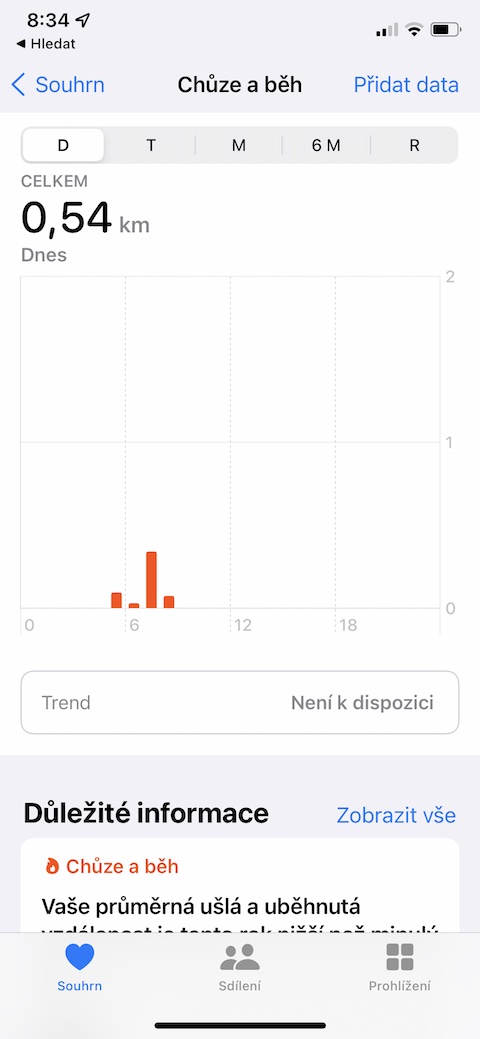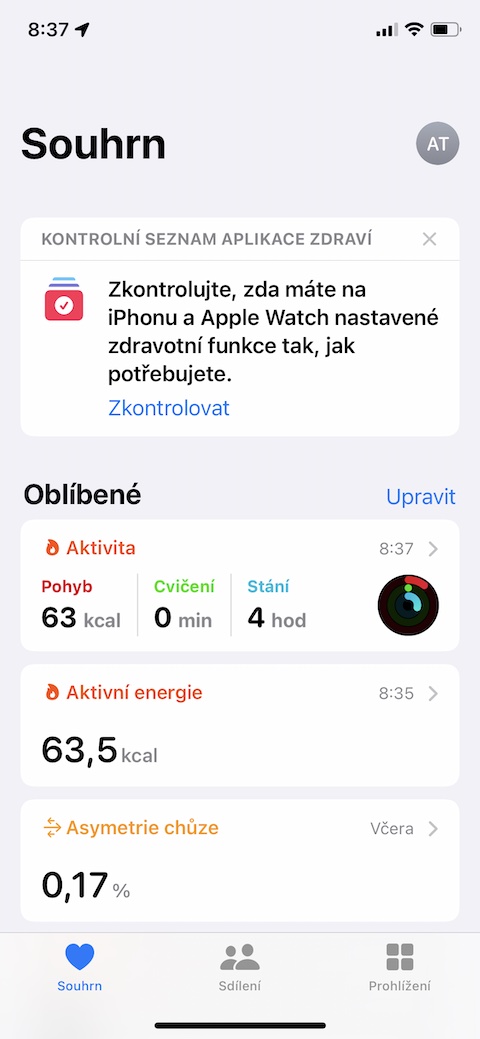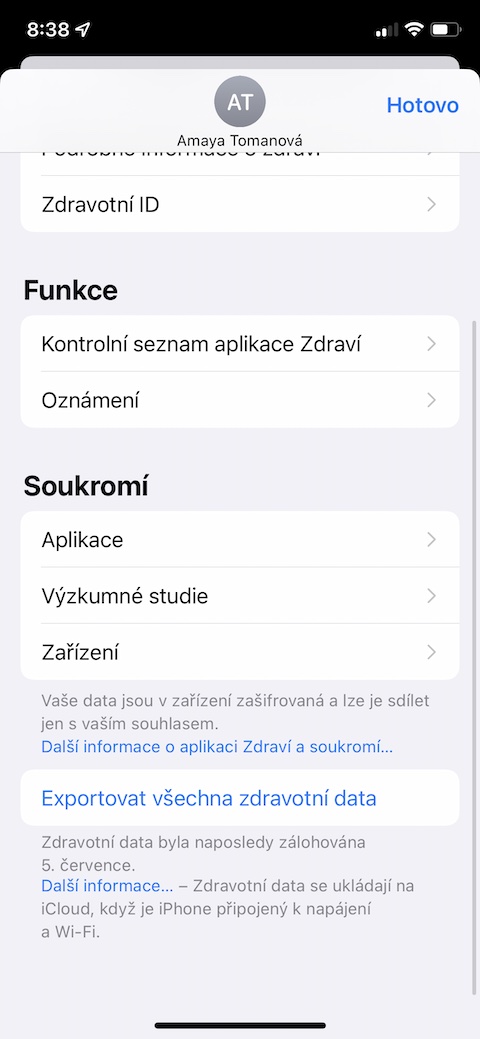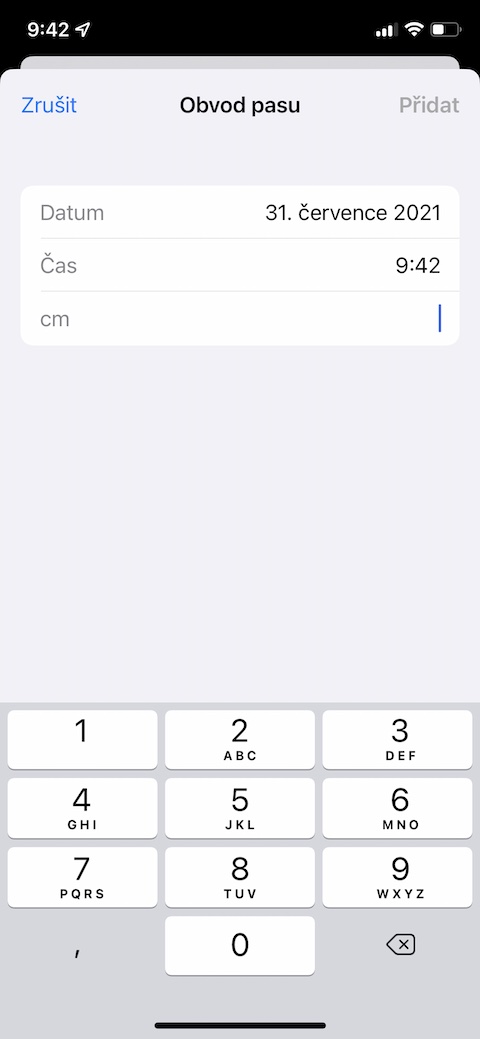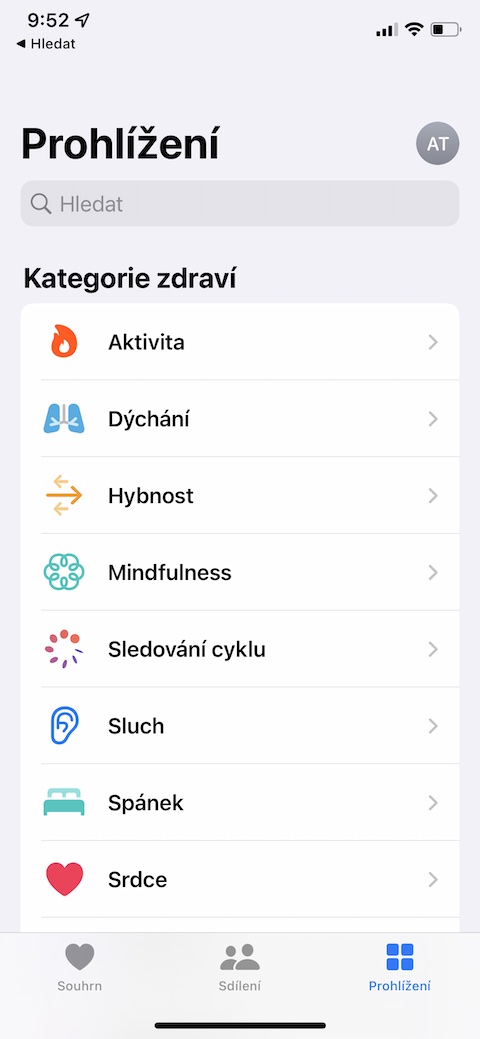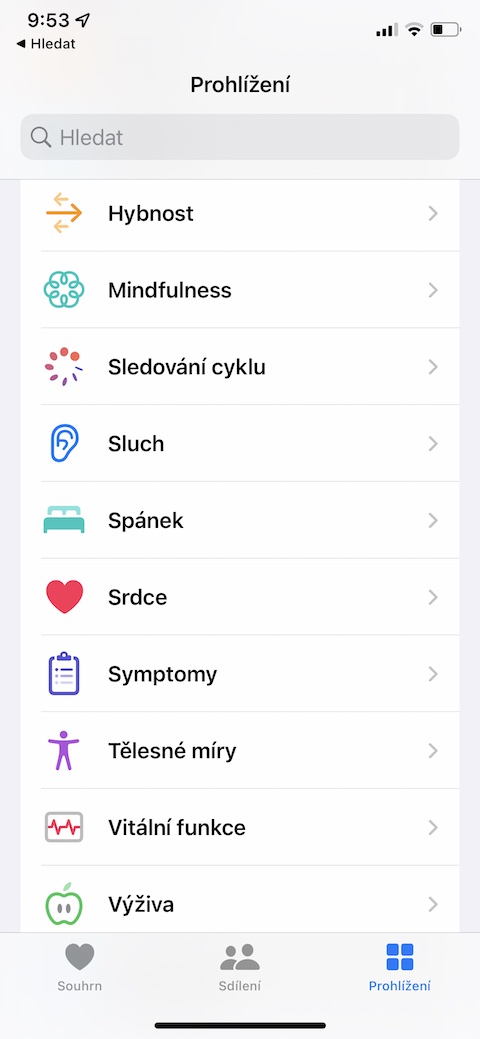Die native Gesundheitsanwendung ist ein sehr nützlicher und wichtiger Bestandteil unserer iPhones. Hier finden Sie alle Übersichten über Ihre Gesundheitsfunktionen, körperliche Aktivität, aufgenommene Nährstoffe und weitere Parameter, die von verschiedenen relevanten Anwendungen oder Geräten wie Smartwatches oder Fitnessarmbändern erfasst werden. Im heutigen Artikel stellen wir Ihnen fünf Tipps und Tricks vor, mit denen Sie das native Health auf Ihrem iPhone noch besser und effizienter nutzen.
Es könnte sein interessiert dich

Kompatible Anwendung
Immer mehr Anwendungen bieten derzeit native Health für iOS-Kompatibilität. Die Health-App selbst kann eine kompatible App empfehlen. Tippen Sie nach dem Start auf Ihrem iPhone auf unten links auf Zusammenfassung. Dann auswählen jede Kategorie (zum Beispiel Gehen und Laufen), fahren den ganzen Weg hinunter, und im Abschnitt Gebrauchsanleitung Sie können die angebotenen Anwendungen einsehen.
Zugriff prüfen
Damit einzelne Apps auf native Health auf Ihrem iPhone zugreifen können, müssen Sie ihnen zunächst die erforderlichen Berechtigungen erteilen. Um zu überprüfen, welche Apps auf Ihrem iPhone über diese Berechtigung verfügen, tippen Sie auf v obere rechte Ecke auf der Übersichtsseite unter Ihr Profilsymbol. Im Bereich Datenschutz klicke auf Gebrauchsanleitungund bearbeiten Sie dann die erforderlichen Kategorien für jede Anwendung.
Messungen aller Art
Messen Sie im Rahmen der Gewichts- oder Fitnessüberwachung auch Ihren Taillenumfang? Sie können diese Daten mit einer der Drittanbieteranwendungen aufzeichnen, sie können sie aber auch relativ einfach und schnell manuell und in die native Health-Funktion Ihres iPhones eingeben. Führen Sie Zdraví a auf Ihrem Telefon aus unten rechts klicke auf Durchsuchen. Wählen Körpermaße, klicke auf Taillenumfang, oben rechts klicke auf Daten hinzufügen und geben Sie die erforderlichen Daten ein.
Anpassen der Anzeige
Die meisten Nutzer überwachen auf ihren iPhones nur wenige ausgewählte Parameter im nativen Health-System. Um diese Daten immer im Blick zu haben, können Sie sie zu Ihren Favoriten hinzufügen. Starten Sie Gesundheit und dann unten rechts klicke auf Durchsuchen. Klicke auf ausgewählte Kategorie, wählen Sie die gewünschten Daten aus, zeigen Sie auf der Registerkarte ganz nach unten und aktivieren Sie die Option Zu den Favoriten hinzufügen.
Schlafverfolgung
Im nativen Health-Programm Ihres iPhones können Sie außerdem die Schlaf-Tracking-Funktion aktivieren und eine Routine erstellen, die Ihnen hilft, besser zu schlafen. Starten Sie zunächst die Health-App auf Ihrem iPhone. Tippen Sie dann unten rechts auf „Durchsuchen“ und wählen Sie „Ruhezustand“. Auf der entsprechenden Registerkarte können Sie einen Zeitplan für die Nacht festlegen oder entsprechende Verknüpfungen aktivieren.
Es könnte sein interessiert dich